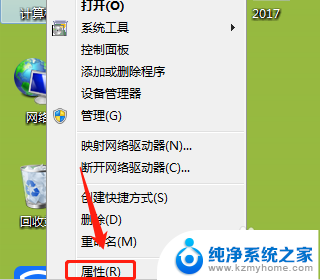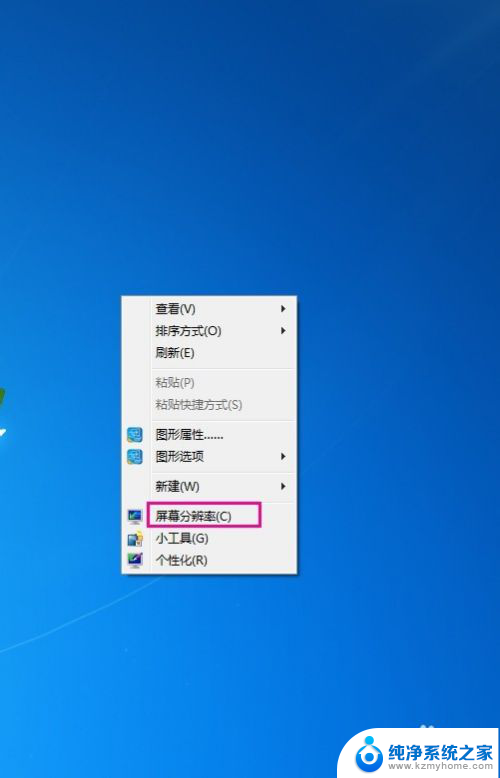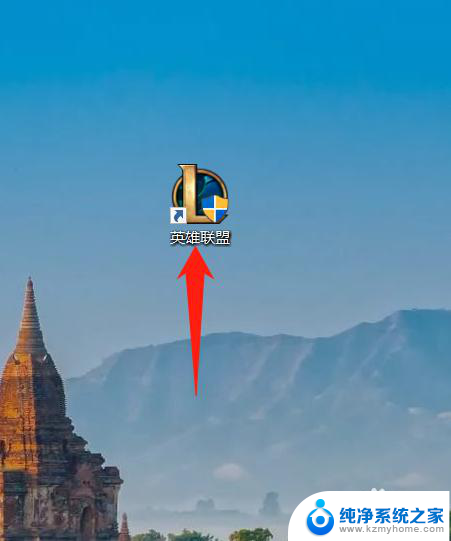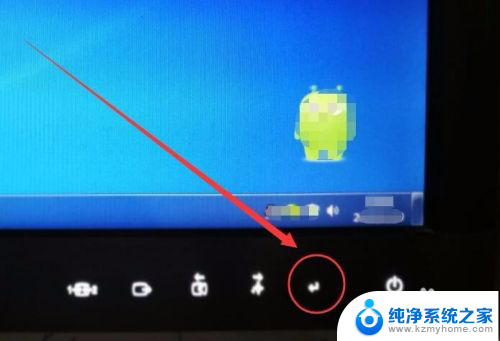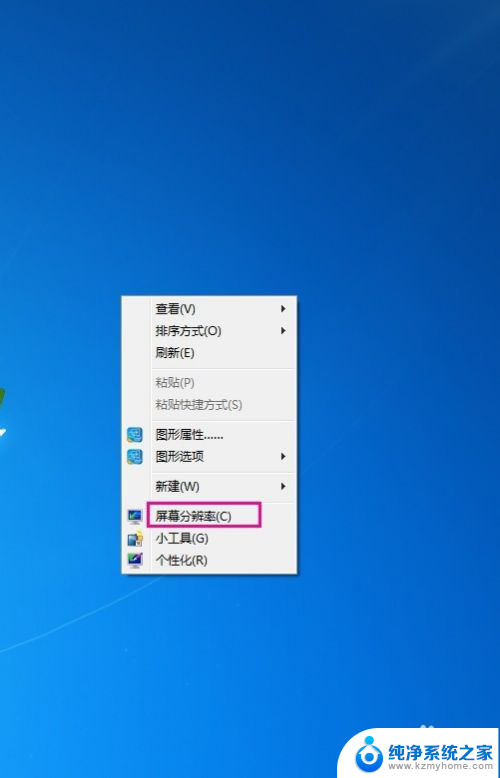怎么快速切屏电脑 电脑怎么分屏显示
更新时间:2024-05-08 13:42:50作者:jiang
在日常使用电脑的过程中,我们经常会遇到需要快速切屏或分屏显示的情况,快速切屏可以帮助我们高效地切换不同的应用程序或窗口,提高工作效率。而分屏显示则可以让我们同时查看多个窗口,方便进行多任务处理。究竟怎样才能快速切屏电脑,又该如何分屏显示呢?接下来我们将一一探讨。
步骤如下:
1.我们在使用电脑进行切屏的时候通常会使用快捷键,这里小编向大家介绍三种快捷键切屏的方法。

2.
首先找到键盘中的【alt】键并点击,然后再继续点击【Tab】键。然后电脑会出现程序窗口切换界面,继续点击【Tab】可以选择我们需要切换的程序。

3.第二种在键盘中找到【Win+Tab】 键 并点击,然后便进入电脑程序缩略图界面。紧接着用鼠标选择想要切换的画面即可。

4.还有一种办法是按下【Alt+ESC】快捷键,每按动一下切换一个窗口。打开程序的先后顺序决定窗口的顺序。

以上就是快速切换电脑屏幕的全部内容,如果有不清楚的地方,用户可以根据小编的方法进行操作,希望能够帮助到大家。